Comment activer Tubi sur Smart TV, FireStick, Apple TV, Roku
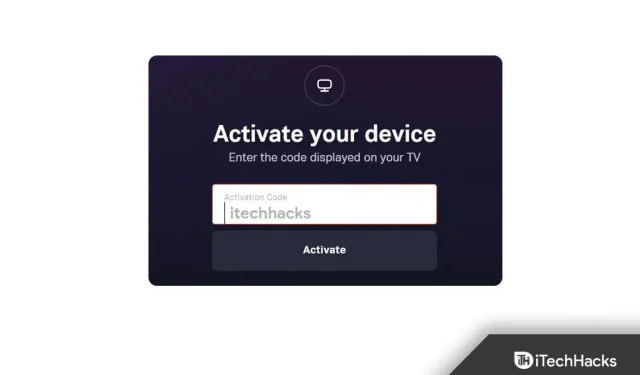
Vous pouvez regarder gratuitement des émissions de télévision et des émissions Web sur Tubi TV. Fox Corporation exploite le service de streaming. Avec Tubi TV, vous pouvez regarder des milliers de films et de séries de tous les grands studios. Dans l’ensemble, il s’agit d’une excellente application de série Web gratuite.
Et vous pouvez activer votre compte Tubi TV en sélectionnant votre appareil de streaming et en suivant les étapes mentionnées dans cet article. Continuer la lecture.
Comment activer Tubi en 2022
Pour accéder au contenu de Tubi TV, vous devez d’abord créer un compte. Et le processus est entièrement gratuit.
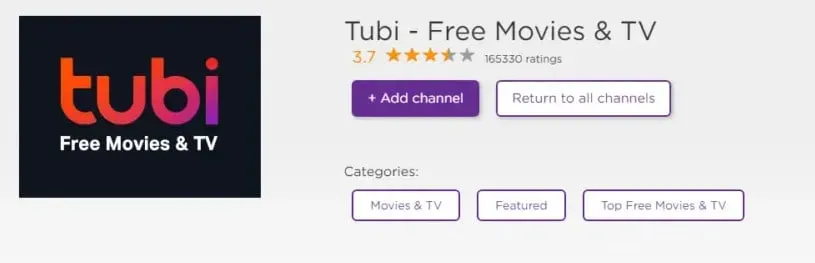
Après avoir créé un compte, vous pouvez facilement accéder au contenu. Vous pouvez maintenant activer Tubi TV sur diverses plateformes de streaming en suivant ces étapes.
Activer Tubi sur Apple TV
Vous pouvez activer Tubi TV sur Apple TV en suivant ces étapes :
- Sur Apple TV, ouvrez l’App Store.
- Trouvez ensuite Tubi en parcourant ou en recherchant.
- Pour télécharger, cliquez sur le bouton « Obtenir ». Et téléchargez et installez l’application.
- Une fois installé, lancez l’application Tubi.
- Ensuite, connectez-vous ou inscrivez-vous en cliquant sur Connexion ou S’inscrire.
- Cliquez ensuite sur « Connexion en ligne ».
- Et votre Apple TV affichera un code d’activation.
- Vous pouvez maintenant activer votre compte en visitant Tubitv.com/activate.
- Vous pouvez vous connecter en utilisant votre adresse e-mail ou votre compte Facebook si vous n’êtes pas déjà connecté à Internet.
- Connectez-vous en cliquant sur Connexion.
- Entrez maintenant le code d’activation affiché sur l’écran Apple TV.
- Et cliquez sur Soumettre.
C’est tout.
Activer Tubi sur Amazon Fire TV
Vous pouvez activer Tubi TV sur Firestick en suivant ces étapes.
- Ouvrez la baguette de feu. Trouvez l’application Tubi TV.
- Maintenant dans les résultats, trouvez l’application Tubi TV.
- Obtenez l’application et installez-la.
- Connectez-vous en cliquant sur S’inscrire. Copiez ensuite le code d’activation.
- Allez maintenant sur tubitv.com/activate dans votre navigateur Web.
- Ici, vous devez insérer le code d’activation.
- Et cliquez sur le bouton soumettre pour activer.
C’est tout ce que tu as à faire
Activer Tubi Android TV
Les étapes suivantes vous aideront à activer Tubi TV sur Android TV :
- Faites défiler jusqu’à Applications sur l’écran d’accueil d’Android TV.
- Sélectionnez l’application Google Play Store.
- Et trouvez Tubi en parcourant ou en recherchant.
- Recherchez une application et sélectionnez-la.
- Sélectionnez ensuite Installer.
- Lancez maintenant l’application Tubi après l’avoir installée.
- Connectez-vous ou inscrivez-vous en cliquant sur Connexion ou S’inscrire.
- Cliquez ensuite sur « Connexion en ligne ».
- Un code d’activation s’affichera.
- Allez maintenant sur tubitv.com/activate dans votre navigateur Web.
- Vous pouvez vous connecter avec votre adresse e-mail ou votre compte Facebook en saisissant vos identifiants.
- Là, vous devez entrer le code d’activation.
- Et cliquez sur Soumettre.
C’est tout.
Activer Tubi sur Roku
Pour activer Tubi TV sur Roku TV, suivez ces étapes :
- Lancez Roku TV. Cliquez sur le bouton Ajouter une chaîne.
- Ouvrez maintenant le magasin de chaînes. Et trouvez l’application Tubi TV.
- Installez maintenant Tubi.
- Et puis démarrez la chaîne Tubi. Et inscrivez-vous là-bas.
- Faites une copie du code d’activation.
- Utilisez un navigateur Web tel que Google Chrome pour accéder à Tubi.tv/activate.
- Vous devez y coller le code d’activation.
- Et appuyez sur le bouton d’activation.
Les utilisateurs de Roku TV pourront désormais regarder le contenu de Tubi TV.
Activez Tubi sur votre smartphone Apple
Si vous avez un smartphone Apple, voici comment activer Tubi TV.
- Accédez à l’App Store d’Apple depuis votre smartphone.
- Sélectionnez l’application Tubi TV dans les résultats de la recherche.
- Et ouvrez l’application Tubi TV après l’avoir installée.
- Le code d’activation doit être copié à partir de là.
- Maintenant, pour l’activer, rendez-vous sur tubitv.com/activate.
- Veuillez y entrer votre code d’activation.
- Sélectionnez un fournisseur de télévision.
- Connectez-vous à l’aide de vos identifiants.
Désormais, les utilisateurs de smartphones Apple pourront diffuser leur contenu préféré depuis Tubi TV à tout moment, n’importe où.
Activer Tubi sur PlayStation (PS4/PS5)
Tubi TV peut être activé sur PlayStation en suivant ces étapes :
- Sur PlayStation, accédez à la catégorie TV et vidéo.
- Trouvez Tubi TV en faisant défiler la liste.
- Et démarrez Tubi.
- Allez maintenant à la rangée supérieure de l’application.
- Et cliquez sur Connexion. Vous pouvez également vous inscrire si vous n’avez pas de compte.
- Vous recevrez un code d’activation après vous être connecté.
- Maintenant, dans votre navigateur, accédez à tubitv.com/activate.
- Et enregistrez un compte Tubi ou connectez-vous.
- Le code d’activation doit être saisi dans le champ approprié.
Vous pouvez maintenant commencer à regarder Tubi TV.
Activer Tubi sur Android
Tubi TV est également disponible sur les téléphones Android, tout comme sur les iPhones. Voici comment.
- Ouvrez la boutique Google Play. Trouvez l’application Tubi TV.
- Installez en cliquant sur le bouton.
- Connectez-vous maintenant à votre compte ou inscrivez-vous.
- I. copier le code d’activation.
- Visitez Tubi.tv/activer.
- Si vous ne l’avez pas déjà fait, connectez-vous à Tubi TV.
- Collez maintenant le code d’activation. Et cliquez sur Activer.
C’est tout.
Activer Tubi sur Xbox One
L’activation de Tubi TV sur Xbox One nécessite une méthode différente. Voici les options :
Connectez-vous par e-mail :
- Sur Xbox One, ouvrez l’application Tubi.
- Connectez-vous en sélectionnant Se connecter.
- Connectez-vous avec votre adresse e-mail.
- Entrez votre adresse e-mail et votre mot de passe pour votre compte Tubi.
- Connectez-vous en cliquant sur Connexion.
Votre tour et votre histoire seront désormais disponibles sur Xbox One.
Connectez-vous en ligne à l’aide d’un navigateur Web :
- Lancez l’application Tubi. Sélectionnez ensuite Se connecter.
- Cliquez sur Se connecter en ligne.
- Sur l’écran Xbox One, suivez les instructions.
- Vous pouvez activer votre compte Tubi TV sur Tubitv.com/activate.
- Connectez-vous à votre compte.
- Votre Xbox One vous montrera un code.
- Cliquez sur Soumettre.
Les émissions et films Tubi seront automatiquement ajoutés à votre Xbox One.
Bâton de feu Amazon
C’est une méthode très simple. Suivez simplement ces étapes :
- Cliquez sur l’icône de recherche. Et entrez Tubi TV.
- Sélectionnez Tubi TV dans les résultats.
- Installez-le ou téléchargez-le dès maintenant.
- Accédez à la chaîne de télévision Tubi.
- Le code d’activation doit être copié à partir de là.
- Maintenant, pour l’activer, rendez-vous sur tubitv.com/activate.
- Et veuillez y entrer le code d’activation.
- Sélectionnez un fournisseur de télévision.
- Connectez-vous au site Web de votre fournisseur de télévision.
Vous pouvez désormais regarder vos émissions préférées sur Tubi TV après vous être connecté.
Activez Tubi sur votre téléviseur Samsung
Les étapes pour activer Tubi TV sur Samsung TV sont les suivantes :
- Ouvrez Play Store sur Samsung Smart TV. Trouvez l’application Tubi TV. Ensuite, recherchez et téléchargez l’application Tubi TV.
- Et dînez avec l’application Tubi. Connectez-vous ou inscrivez-vous après l’avoir ouvert.
- Vous recevrez un code d’activation.
- Ouvrez maintenant un navigateur Web et accédez à tubitv.com/activate.
- Entrez votre identifiant de messagerie ou les informations d’identification de votre compte Facebook pour accéder à votre compte.
- Cliquez sur le bouton « Soumettre » après avoir entré le code d’activation copié.
De cette façon, vous pourrez diffuser des émissions de télévision Tubi.
Activer Tubi sur TiVo
Si vous avez un appareil TiVo, vous pouvez vous connecter et activer Tubi TV en suivant ces étapes :
- Sur votre appareil TiVo, ouvrez l’application Tubi.
- Inscrivez-vous ou connectez-vous.
- Ensuite, un code d’activation apparaîtra.
- Vous pouvez l’activer sur votre ordinateur ou votre appareil mobile en vous rendant sur tubitv.com/activate.
- Inscrivez-vous ou connectez-vous si vous n’êtes pas déjà connecté.
- Vous devez entrer le code qui apparaîtra sur l’écran du téléviseur après l’enregistrement ou la connexion.
TiVo est préchargé avec Tubi TV. Il n’a pas besoin d’être installé à partir de zéro.
FAQ
Qu’est-ce qu’un code d’activation Tubi TV ?
Le code d’activation Tubi comporte deux caractères et un nombre séparés par un tiret. Il est utilisé pour vérifier et activer votre compte Tubi TV afin que vous puissiez accéder au contenu.
Comment trouver Tubi sur Smart TV ?
Tubi est facile à trouver dans l’App Store de n’importe quel Samsung, LG ou autre téléviseur intelligent. Il peut également être trouvé dans la catégorie vidéo.
Vous avez juste besoin de chercher Tubi. Et l’application apparaîtra. Et, une fois installé, vous devrez l’activer.
Pourquoi Tooby ne fonctionne-t-il pas ?
Si vous rencontrez des problèmes avec Tubi sur votre appareil Android, suivez ces étapes de dépannage. Tout d’abord, assurez-vous que la dernière version du système d’exploitation est installée.
Vous pouvez également quitter l’application et la redémarrer. Alternativement, vous pouvez fermer l’application d’arrière-plan et rouvrir Tubi. Pour ce faire, vous devrez peut-être redémarrer votre appareil.
Derniers mots
Si le code d’activation Tubi TV ne fonctionne pas, il a expiré. Et en quittant l’application, vous pouvez obtenir un nouveau code d’activation. Le nouveau code d’activation apparaîtra lorsque vous rouvrirez l’application. Sinon, l’application peut être désinstallée et réinstallée. Vous recevrez alors un nouveau code d’activation après avoir ouvert l’application.



Laisser un commentaire